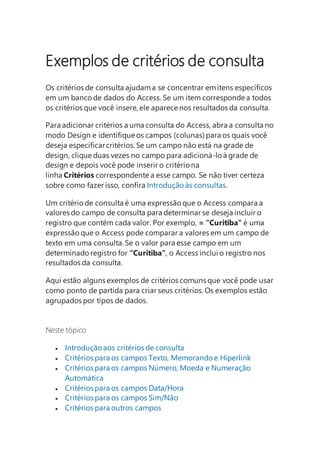
Exemplos de critérios de consulta.docx
- 1. Exemplos de critérios de consulta Os critérios de consulta ajudama se concentrar emitens específicos em um banco de dados do Access. Se um item corresponde a todos os critérios que você insere, ele aparece nos resultados da consulta. Para adicionar critérios a uma consulta do Access, abra a consulta no modo Design e identifique os campos (colunas) para os quais você deseja especificarcritérios.Se um campo não está na grade de design, clique duas vezes no campo para adicioná-lo à grade de design e depois você pode inserir o critério na linha Critérios correspondente a esse campo. Se não tiver certeza sobre como fazer isso, confira Introdução às consultas. Um critério de consulta é uma expressão que o Access compara a valores do campo de consulta para determinar se deseja incluir o registro que contém cada valor. Por exemplo, = "Curitiba" é uma expressão que o Access pode comparar a valores em um campo de texto em uma consulta. Se o valor para esse campo em um determinado registro for "Curitiba", o Access inclui o registro nos resultados da consulta. Aqui estão alguns exemplos de critérios comuns que você pode usar como ponto de partida para criar seus critérios.Os exemplos estão agrupados por tipos de dados. Neste tópico Introdução aos critérios de consulta Critérios para os campos Texto, Memorando e Hiperlink Critérios para os campos Número, Moeda e Numeração Automática Critérios para os campos Data/Hora Critérios para os campos Sim/Não Critérios para outros campos
- 2. Introdução aos critérios de consulta Um critério é semelhante a uma fórmula — é uma cadeia de caracteres que pode consistir em referências de campo, operadores e constantes. Critérios de consulta também são denominados expressões em Access. As tabelas a seguir mostram alguns exemplos de critérios e explicam como eles funcionam. Critérios Descrição >25 e <50 Este critério se aplica a um campo numérico, como Preço ou UnidadesEmEstoque. Ele inclui somente aqueles registros em que o campo Preço ou UnidadesEmEstoque contém um valor maior que 25 e menor que 50. DifData ("aaaa", [DataDeNascimento], Data()) > 30 Este critério se aplica a um campo de Data/Hora, como DataDeNascimento. Somente os registros em que o número de anos entre a DataDeNascimento de uma pessoa e a data de hoje é maior do que 30 estão incluídos no resultado da consulta. É nulo Este critério pode ser aplicado a qualquer tipo de campo para mostrar registros em que o valor do campo é nulo. Como se pode ver, os critérios podem parecer muito diferentes uns dos outros, dependendo do tipo de dados do campo ao qual eles se aplicame de suas necessidades específicas.Alguns critérios são simples e usam constantes e operadores básicos. Outros são complexos e usam funções,operadores especiais e incluem referências de campo. Este tópico lista diversos critérios comumente usados por tipo de dados. Se os exemplos fornecidos neste tópico não atendem às
- 3. necessidades específicas,talvez você precise escrever seus próprios critérios.Para isso, primeiro você deve familiarizar-secom a lista completa de funções,operadores,caracteres especiais e a sintaxe para expressões fazendo referências a campos e literais. Aqui, você verá onde e como adicionaros critérios.Para adicionar critérios a uma consulta, você deve abrir a consulta no modo Design. Em seguida, identifique os campos para os quais você deseja especificar critérios.Se o campo ainda não estiver na grade de design, adicione-o ou arrastando-o da janela de design de consulta para a grade de campo ou clicando duas vezes no campo (Clicar duas vezes no campo o adiciona, automaticamente, à próxima coluna vazia na grade de campo.). Por fim, digite os critérios na linha Critérios Os critérios que você especificarpara campos diferentes na linha Critérios são combinados,usando o operador E. Em outras palavras,os critérios especificados nos campos Cidade e DataDeNascimento são interpretados assim: Cidade = "Curitiba" E DataDeNascimento < DateAdd (" AAAA ", -40, Data()) 1. Os campos Cidade e DataDeNascimento incluemcritérios.
- 4. 2. Somente os registros em que o valor do campo Cidade é Curitiba atendem a esse critério. 3. Somente os registros das pessoas que têm pelo menos 40 anos atendem a esse critério. 4. Somente os registros que atendem a ambos os critérios são incluídos no resultado. E se você quiser que apenas uma das seguintes condições seja atendida? Em outras palavras,se você tiver critérios alternativos, como digitá-los? Se você tiver critérios alternativos,ou dois conjuntos de critérios independentes em que estes são suficientes para atender a um conjunto, use ambos os Critérios e as linhas ou na grade de design. 1. O critério Cidade é especificado na linha Critérios. 2. O critério DataDeNascimento é especificado na linha ou. Os critérios especificados nas linhas Critérios e ou são combinados usando o operador OU, conforme mostrado abaixo: Cidade = "Curitiba" OU DataDeNascimento < SomData (" aaaa "; -40, Data())
- 5. Se você precisar especificarmais alternativas,use as linhas abaixo da linha ou. Antes de continuar com os exemplos,observe o seguinte: Se os critérios forem temporários ou mudarem com frequência, você pode filtrar o resultado da consulta em vez de modificar os critérios de consulta muitas vezes. Um filtro é um critério temporário que altera o resultado da consulta sem alterar o design da consulta. Saiba mais sobre filtros no artigo Aplicar um filtro para exibir registros selecionados em um banco de dados do Access. Se os campos de critérios não forem alterados,mas os valores nos quais você está interessado mudarem com frequência, você pode criar uma consulta de parâmetro. Uma consulta parâmetro solicita ao usuário valores de campo e depois usa esses valores para criar os critérios de consulta. Para saber mais sobre consultas de parâmetro, consulte o artigo Usar parâmetros em consultas e relatórios. Critériospara os campos Texto,Memorando e Hiperlink Observação: A partir do Access 2013, os campos de Texto passam a ser denominados Texto Curto , e os campos Memorando passam a ser denominados Texto Longo. Os exemplos a seguir são para o campo PaísRegião em uma consulta com base em uma tabela que armazena informações de contatos. O critério é especificado na linha Critérios do campo na grade de design.
- 6. Um critério que você especificarpara um campo Hyperlink é, por padrão, aplicado à parte de texto de exibição do valor do campo. Para especificar critérios para a parte de UniformResource Locator (URL) do destino do valor, use a expressão ParteDoHiperlink. A sintaxe para essa expressão é a seguinte: ParteDoHiperlink([Tabela1].[Campo1],1) = "http://www.microsoft.com/", em que a Tabela1 é o nome da tabela que contém o campo hiperlink, Campo1 é o campo hiperlink e http://www.microsoft.comé a URL que você deseja corresponder. Para incluir registros que... Use este critério Resultado da consulta Correspondem totalmente a um valor, como China "China" Retorna registros em que o campo PaísRegião está definido como China. Não correspondem a um valor, como México Não "México" Retorna registros em que o campo PaísRegião está definido como um país/uma região diferente de México. Iniciamcom a cadeia Como R* Retorna os registros para todos os países/regiões
- 7. Para incluir registros que... Use este critério Resultado da consulta especificada, como R cujos nomes começam com "R", como Reino Unido, Rússia, etc. Observação: Quando utilizado em uma expressão, o asterisco (*) representa qualquer cadeia de caracteres — ele também é chamado de caractere curinga. Para obter uma lista desses caracteres,consulte o artigo Referência do caractere curinga do Access. Não iniciam com a cadeia especificada, como R Não é Semelhante a R* Retorna registros para todos os países/regiões cujos nomes começam com um caractere diferente de "R". Contêm a cadeia especificada, como Coreia Como "*Coreia*" Retorna registros para todos os países/regiões que contêm a cadeia "Coreia". Não contêm a cadeia especificada, como Coreia Não é Semelhante a "*Coreia*" Retorna registros para todos os países/regiões que não contêm a cadeia "Coreia". Terminam com a cadeia Como "*ina" Retorna registros para todos os países/regiões cujos nomes terminam
- 8. Para incluir registros que... Use este critério Resultado da consulta especificada, como "ina" em "ina", como China e Argentina. Não terminam com a cadeia especificada, como "ina" Não é Semelhante a "*ina" Retorna registros para todos os países/regiões que não terminamem "ina", como China e Argentina. Contêm valores nulos (ou ausentes) É Nulo Retorna registros em que não há nenhum valor no campo. Não contêm valores nulos Não É Nulo Retorna registros em que o valor não está faltando no campo. Contêm cadeias de comprimento zero "" (um par de aspas) Retorna registros em que o valor é definido como um valor em branco (mas não nulo). Por exemplo, registros de vendas realizadas para outro departamento podem conter um valor em branco no campo PaísRegião. Não contêm cadeias de comprimento zero Não "" Retorna registros em que o campo PaísRegião possui um valor não vazio. Contém valores nulos ou cadeias de comprimento zero "" Ou É Nulo Retorna registros em que não há valor no campo ou o campo está definido como um valor em branco.
- 9. Para incluir registros que... Use este critério Resultado da consulta Não está vazio ou em branco Não É Nulo E Não "" Retorna registros em que o campo PaísRegião tem um valor não vazio, não nulo. Seguem um valor, como México, quando são classificados em ordem alfabética >= "México" Retorna registros de todos os países/regiões, iniciando com México e continuando até o fim do alfabeto. Estão dentro de um intervalo específico, como de A a D Como "[A-D]*" Retorna registros para nomes de países/regiões que começam com as letras de "A" a "D". Correspondam a um de dois valores,como EUA ou Reino Unido "EUA" Ou "Reino Unido" Retorna registros para EUA e Reino Unido. Contêm um dos valores em uma lista de valores Em("França", "China", "Alemanha", "Japão") Retorna registros para todos os países/regiões especificados na lista. Contêm determinados caracteres em uma posição específica no valor do campo Direita([PaísRegião], 1) = "a" Registros de retorno para todos os países/regiões onde a última letra é "y".
- 10. Para incluir registros que... Use este critério Resultado da consulta Satisfaçam requisitos de comprimento Compr([PaísRegião]) > 10 Retorna registros para nomes de países/regiões com mais de 10 caracteres. Correspondam a um padrão específico Como "Chi??" Retorna registros para nomes de países/regiões, como China e Chile, que têm cinco caracteres e cujos três primeiros caracteres são "Chi". Observação: Os caracteres ? e _, quando usados em uma expressão, representam um único caractere - estes também são chamados de caracteres curinga. O caractere _ não pode ser usado na mesma expressão com o caractere ? nem pode ser utilizado numa expressão com o caractere curinga *. Você pode usar o caractere curinga _ em que uma expressão também contém o caractere curinga %. Critériospara os campos Número, Moedae Numeração Automática
- 11. Os exemplos a seguir são para o campo PreçoUnitário em uma consulta com base em uma tabela que armazena informações de produtos. O critério é especificado na linha Critérios do campo na grade de design de consulta. Para incluir registros que... Use este critério Resultado da Consulta Corresponda totalmente a um valor, como 100 100 Retorna registros nos quais o preço unitário do produto é de R$ 100,00. Não correspondam a um valor, como 1000 Não 1000 Retorna registros nos quais o preço unitário do produto não é de R$ 1.000,00. Contêm um valor menor do que outro valor, como 100 < 100 <= 100 Retorna registros em que o preço unitário é menor que R$ 100,00 (<100). A segunda expressão (<=100) exibe registros em que o
- 12. Para incluir registros que... Use este critério Resultado da Consulta preço unitário é menor que ou igual a R$ 100,00. Contêm um valor maior do que outro valor, como 99,99 >99,99 >=99,99 Retorna registros nos quais o preço unitário é maior que R$ 99,99 (> 99,99). A segunda expressão exibe registros nos quais o preço unitário é maior que ou igual a R$ 99,99. Contêm um de dois valores,como 20 ou 25 20 ou 25 Retorna registros nos quais o preço unitário é R$ 20 ou R$ 25. Contêm um valor que está em um intervalo de valores >49,99 e <99,99 -ou- Entre 50 e 100 Retorna registros nos quais o preço unitário está entre (mas não inclui) R$ 49,99 e R$ 99,99. Contêm um valor que está fora de um intervalo <50 ou >100 Retorna registros nos quais o preço unitário não está entre R$ 50,00 e R$ 100,00. Contêm um de muitos valores especificados Em(20, 25, 30) Retorna registros nos quais o preço unitário é R$ 20,00, R$ 25,00 ou R$ 30,00. Contêm um valor que termina com os dígitos especificados Como "*4,99" Retorna registros nos quais o preço unitário termina com "4,99", como R$ 4,99, R$ 14,99, R$ 24,99, etc. Observação: Os caracteres * e %, quando usados em uma
- 13. Para incluir registros que... Use este critério Resultado da Consulta expressão, representamqualquer quantidade de caracteres - estes também são chamados de caracteres curinga. O caractere % não pode ser usado na mesma expressão com o caractere * nem pode ser utilizado numa expressão com o caractere curinga ?. Você pode usar o caractere curinga % em uma expressão que também contém o caractere curinga _. Contêm valores nulos (ou ausentes) É nulo Retorna registros nos quais nenhumvalor foi inserido no campo PreçoUnitário. Contêm valores não nulos Não é Nulo Retorna registros nos quais o valor não está faltando no campo PreçoUnitário. Critériospara os campos Data/Hora Os exemplos a seguir são para o campo DatadoPedido em uma consulta com base em uma tabela que armazena informações de Pedidos. O critério é especificado na linha Critérios do campo na grade de design de consulta.
- 14. Para incluir os registros que... Use este critério Resultado da consulta Corresponda totalmente a um valor, como 2/2/2006 #2/2/2006# Retorna registros de transações que ocorreram no dia 2 de fevereiro de 2006. Lembre-se de circundar os valores de data com o caractere # para que o Access possa distinguir entre valores de data e sequências de texto.
- 15. Para incluir os registros que... Use este critério Resultado da consulta Não corresponda a um valor, como 2/2/2006 Não #2/2/2006# Retorna registros de transações que ocorreram em um dia diferente de 2 de fevereiro de 2006. Contenham valores anteriores a uma determinada data, como 2/2/2006 < #2/2/2006# Retorna registros de transações que ocorreram antes do dia 2 de fevereiro de 2006. Para visualizar transações que ocorreramna ou antes desta data, use o operador <= em vez do operador < . Contenham valores > #2/2/2006# Retorna registros de
- 16. Para incluir os registros que... Use este critério Resultado da consulta posteriores a uma determinada data, como 2/2/2006 transações que ocorreram após o dia 2 de fevereiro de 2006. Para visualizar transações que ocorreram em ou após esta data, use o operador >= em vez do operador >. Contenham valores que estejam dentro de um intervalo de datas >#2/2/2006# e <#4/2/2006# Retorna registros nos quais as transações ocorreram entre 2 de fevereiro de 2006 e 4 de fevereiro de 2006. Você também pode usar o operador Ent re para filtrar
- 17. Para incluir os registros que... Use este critério Resultado da consulta um intervalo de valores, incluindo as extremidade s. Por exemplo, Entre #2/2/2006# e #4/2/2006# é igual a >=#2/2/200 6# e <=#4/2/200 6#. Contenham valores que estão fora de um intervalo <#2/2/2006# ou >#4/2/2006# Retorna registros nos quais as transações ocorreram antes de 2 de fevereiro de 2006 ou após 4 de fevereiro de 2006. Contenham um de dois valores, como 2/2/2006 ou 3/2/2006 #2/2/2006# ou #3/2/2006# Retorna registros de transações que ocorreram no dia 2 de fevereiro de
- 18. Para incluir os registros que... Use este critério Resultado da consulta 2006 ou 3 de fevereiro de 2006. Contenham um de muitos valores Em (#1/2/2006#, #1/3/2006#, #1/4/2006#) Retorna registros nos quais as transações ocorreram no dia 1 de fevereiro de 2006, 1 de março de 2006 ou 1 de abril de 2006. Contenham uma data que cai em um mês específico (independent emente do ano), como dezembro PartData("m", [DataDaVenda]) = 12 Retorna registros nos quais as transações ocorreram em dezembro de qualquer ano. Contenham uma data que cai em um trimestre específico (independent emente do ano), como o PartData("t", [DataDaVenda])= 1 Retorna registros nos quais as transações ocorreram no primeiro trimestre de
- 19. Para incluir os registros que... Use este critério Resultado da consulta primeiro trimestre qualquer ano. Contenhama data de hoje Data() Retorna registros de transações que ocorreram no dia atual. Se a data de hoje for 2/2/2006, você verá registros nos quais o campo DatadoPedid o está definido para 2 de fevereiro de 2006. Contenhama data de ontem Data()-1 Retorna registros de transações que ocorreram no dia antes do dia atual. Se a data de hoje for 2/2/2006, você verá registros de
- 20. Para incluir os registros que... Use este critério Resultado da consulta 1 de fevereiro de 2006. Contenhama data de amanhã Data() + 1 Retorna registros de transações que ocorreram no dia após o dia atual. Se a data de hoje for 2/2/2006, você verá registros de 3 de fevereiro de 2006. Contenham datas que caem durante a semana atual PartData("ss", [DataDaVenda]) = PartData("ss", Data()) e Ano( [DataDaVenda])= Ano(Data()) Retorna registros de transações que ocorreram durante a semana atual. Uma semana começa no domingo e termina no sábado.
- 21. Para incluir os registros que... Use este critério Resultado da consulta Contenham datas que caíram durante a semana anterior Ano([DataDaVenda])*53 + PartData("ss", [DataDaVenda]) = Ano(Data())* 53 + PartData("ss", Data()) - 1 Retorna registros de transações que ocorreram durante a última semana. Uma semana começa no domingo e termina no sábado. Contenham datas que caem durante a semana seguinte Ano([DataDaVenda])* 53+PartData("ss", [DataDaVenda]) = Ano(Data())* 53+PartData("ss", Data()) + 1 Retorna registros de transações que ocorrerão na semana seguinte. Uma semana começa no domingo e termina no sábado. Contenham uma data que caiu durante os últimos 7 dias Entre Data() e Data()-6 Retorna registros de transações que ocorreram durante os últimos 7 dias. Se a
- 22. Para incluir os registros que... Use este critério Resultado da consulta data de hoje for 2/2/2006, você verá registros para o período de 24 de janeiro de 2006 até 2 de fevereiro de 2006. Contenham uma data que pertence ao mês atual Ano([DataDaVenda]) = Ano(Agora()) E Mês([DataDaVenda]) = Mês(Agora()) Retorna registros para o mês atual. Se a data de hoje for 2/2/2006, você verá registros de fevereiro de 2006. Contenham uma data que pertence ao mês anterior Ano([DataDaVenda])*12 + PartData("m", [DataDaVenda]) = Ano(Data())* 12 + PartData("m", Data()) - 1 Retorna registros para o mês anterior. Se a data de hoje for 2/2/2006, você verá registros de janeiro de 2006.
- 23. Para incluir os registros que... Use este critério Resultado da consulta Contenham uma data que pertence ao mês seguinte Ano([DataDaVenda])*12 + PartData("m", [DataDaVenda]) = Ano(Data())* 12 + PartData("m", Data()) + 1 Retorna registros para o mês seguinte. Se a data de hoje for 2/2/2006, você verá registros de março de 2006. Contenham uma data que caiu durante os últimos 30 ou 31 dias Entre Data( ) E SomData("M", -1, Data( )) O equivalente a um mês de registros de vendas. Se a data de hoje for 02/02/2006, você verá registros para o período de 02 de janeiro de 2006. até 02 de fevereiro de 2006. Contenham uma data que pertence ao trimestre atual Ano([DataDaVenda]) = Ano(Agora()) E PartData("t", Data()) = PartData("t", Agora()) Retorna registros do trimestre atual. Se a data de hoje
- 24. Para incluir os registros que... Use este critério Resultado da consulta for 2/2/2006, você vê os registros do primeiro trimestre de 2006. Contenham uma data que pertence ao trimestre anterior Ano([DataDaVenda])*4+PartData( "t",[DataDaVenda]) = Ano(Data())*4+PartData("t",Data()) - 1 Retorna registros do trimestre anterior. Se a data de hoje for 2/2/2006, você vê os registros do último trimestre de 2005. Contenham uma data que pertence ao trimestre seguinte Ano([DataDaVenda])*4+PartData( "t",[DataDaVenda]) = Ano(Data())*4+PartData("t",Data()) +1 Retorna registros do trimestre seguinte. Se a data de hoje for 2/2/2006, você vê os registros do segundo trimestre de 2006. Contenham uma data que cai Ano([DataDaVenda]) = Ano(Data()) Retorna registros para o ano
- 25. Para incluir os registros que... Use este critério Resultado da consulta durante o ano atual atual. Se a data de hoje for 2/2/2006, você verá registros do ano de 2006. Contenham uma data que pertence ao ano anterior Ano([DataDaVenda]) = Ano(Data()) - 1 Retorna registros de transações que ocorreram durante o ano anterior. Se a data de hoje for 2/2/2006, você verá registros do ano de 2005. Contenham uma data que pertence ao ano seguinte Ano([DataDaVenda]) = Ano(Data()) + 1 Retorna registros de transações com data do ano seguinte. Se a data de hoje for 2/2/2006, você verá registros do ano de 2007. Contenham uma data Ano([DataDaVenda]) = Ano(Data()) e Retorna registros de
- 26. Para incluir os registros que... Use este critério Resultado da consulta que cai entre 1 de janeiro e hoje (registros desde o início do ano) Mês([DataDaVenda]) <= Mês(Data()) e Dia([DataDaVenda]) <= Dia (Data()) transações com datas que caem entre 1 de janeiro do ano atual e hoje. Se a data de hoje for 2/2/2006, você verá registros para o período de 1 de janeiro de 2006 até 2/2/2006. Contenham uma data que ocorreu no passado < Data() Retorna registros de transações que ocorreram antes do dia de hoje. Contenham uma data que ocorrerá no futuro > Data() Retorna registros de transações que ocorrerão depois de hoje.
- 27. Para incluir os registros que... Use este critério Resultado da consulta Filtrem valores nulos (ou ausentes) É nulo Retorna registros nos quais está faltando a data de transação. Filtrem valores não nulos Não É Nulo Retorna registros nos quais se conhece a data de transação. Critériospara os campos Sim/Não Como exemplo, nossa tabela Clientes tem um campo Sim/Não chamado Ativo, usado para indicar se a conta de um cliente está ativa no momento. A tabela a seguir mostra como os valores inseridos na linha Critérios para um campo Sim/Não são avaliados. Valor do campo Resultado Sim, Verdadeiro, 1 ou -1 Testado para um valor Sim. Um valor 1 ou -1 é convertido em "Verdadeiro" na linha Critérios depois que você o insere. Não, Falso ou 0 Testado para um valor Não. Um valor 0 é convertido em "Falso" na linha Critérios depois que você o insere. Nenhum valor (nulo) Não testado Qualquer número diferente de 1, -1 ou 0 Nenhum resultado se for o único valor de critério no campo
- 28. Valor do campo Resultado Qualquer cadeia de caracteres diferente de Sim, Não, Verdadeiro ou Falso A consulta falha na execução devido a um erro de tipos incompatíveis Critériospara outros campos Anexos Na linha Critérios, digite É Nulo para incluir registros que não contêm anexos.Digite Não É Nulo para incluir os registros que contêm anexos. Campos de Pesquisa Existemdois tipos de campos de pesquisa: aqueles que procuramvalores em uma fonte de dados existente (usando uma chave estrangeira) e aqueles que se baseiamem uma lista de valores especificados quando o campo Pesquisa é criado. Os campos de pesquisa que se baseiamem uma lista de valores indicados são do tipo de dados de texto e os critérios válidos são os mesmos que para outros campos de texto. Os critérios que você pode usar em um campo de pesquisa com base nos valores de uma fonte de dados existente dependem do tipo de dados da chave estrangeira, em vez do tipo de dados pelos quais se procura. Por exemplo, você pode ter um campo de pesquisa que exibe Nome do funcionário, mas usa uma chave estrangeira que é do tipo de dados Número. Como o campo armazena um número em vez de texto, você pode usar critérios que funcionampara números; isso é, >2. Se você não souber o tipo de dados da chave estrangeira, inspecione a tabela de origemno modo de exibição de Design para determinar os tipos de dados do campo. Para fazer isso: 1. Localize a tabela de origem no Painel de navegação. 2. Abra a tabela no modo de exibição de Design de uma das seguintes formas:
- 29. Clicando na tabela e, em seguida, pressionando CTRL+ENTER Clicando com o botão direito do mouse na tabela e depois em Modo de exibição de Design. 3. O tipo de dados para cada campo é listado na coluna Tipo de Dados da grade de design da tabela. Campos de valores múltiplos Os dados em um campo de valores múltiplos são armazenados como linhas em uma tabela oculta que Access cria e preenche para representar o campo. Na exibição de Design de consulta, isso é representado na Lista de Campos, usando um campo expansível. Para usar critérios para um campo de valores múltiplos, forneça critérios para uma única linha da tabela oculta. Para fazer isso: 1. Crie uma consulta que contém o campo de valores múltiplos, e abra-a no modo de exibição de Design. 2. Expanda o campo de valores múltiplos, clicando no símbolo de mais (+) ao lado dele — se o campo já estiver expandido, isto é um sinal de menos (-). Logo abaixo do nome do campo, você verá um campo que representa um único valor do campo de valores múltiplos. Este campo terá o mesmo nome que o campo de valores múltiplos, com a cadeia de caracteres .Value acrescentada. 3. Arraste o campo de valores múltiplos e seu campo de valor único para separar colunas na grade de design. Se você quiser ver apenas o campo de valores múltiplos completo em seus resultados,desmarque a caixa de seleção Mostrar para o campo de valor único. 4. Digite os seus critérios na linha Critérios para o campo de valor único, utilizando critérios que sejam adequados para qualquer tipo de dados que os valores representam. 5. Cada valor no campo de valores múltiplos será avaliado individualmente, usando os critérios que você fornecer. Por exemplo, você pode ter um campo de valores múltiplos que armazena uma lista de números. Se você fornecer os critérios >5 E <3, qualquer registro em que há pelo menos um valor maior do que 5 e um valor inferior a 3 irá corresponder.